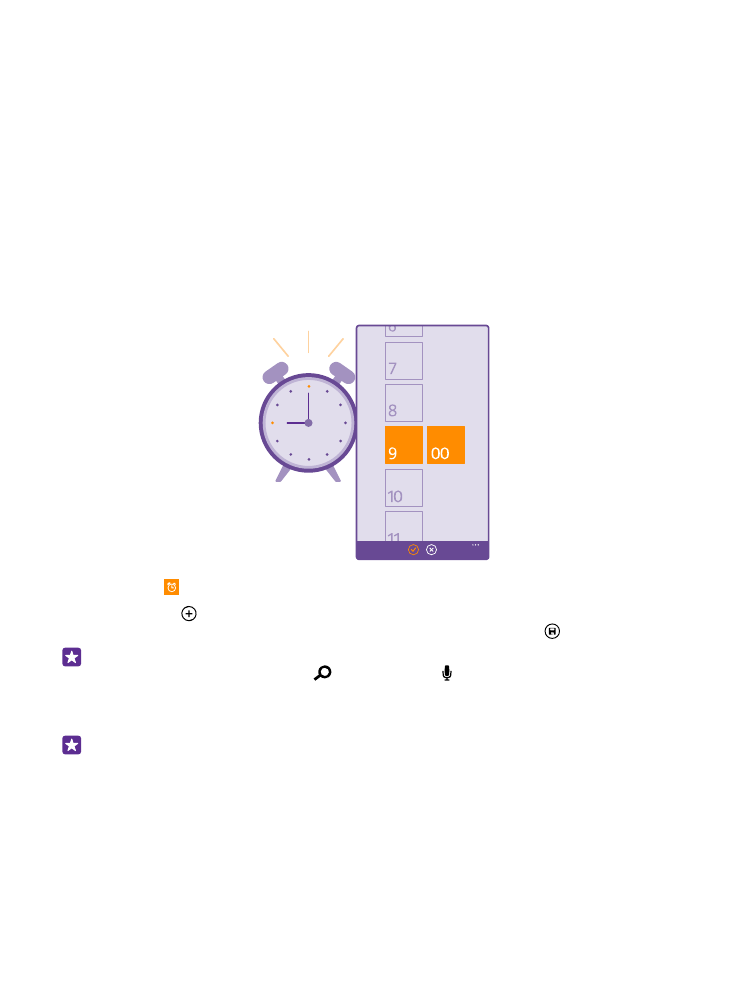
Ébresztés beállítása
A telefon ébresztőóraként is használható, és akár kedvenc zeneszámunkat is beállíthatjuk
jelzőhangként.
Koppintsunk a Riasztások ikonra.
1. Koppintsunk a ikonra.
2. Állítsuk be az időt, adjuk meg ez ébresztés adatait, és koppintsunk a ikonra.
Tipp: Túlságosan fáradtak vagyunk ahhoz, hogy a telefon beállításával bajlódjunk?
Koppintsunk a keresés gombra , koppintsunk a ikonra, majd mondjuk meg a
Cortana alkalmazásnak, mikorra szeretnénk beállítani az ébresztést.
Ahhoz, hogy az ébresztés jelezzen, a telefonnak bekapcsolva kell lennie.
Tipp: Gyorsan megnézhetjük a következő aktív jelzés időpontját, ha a Riasztások
alkalmazást kitűztük a kezdőképernyőre. A csempének legalább közepes méretűnek kell
lennie.
© 2015 Microsoft Mobile. Minden jog fenntartva.
52
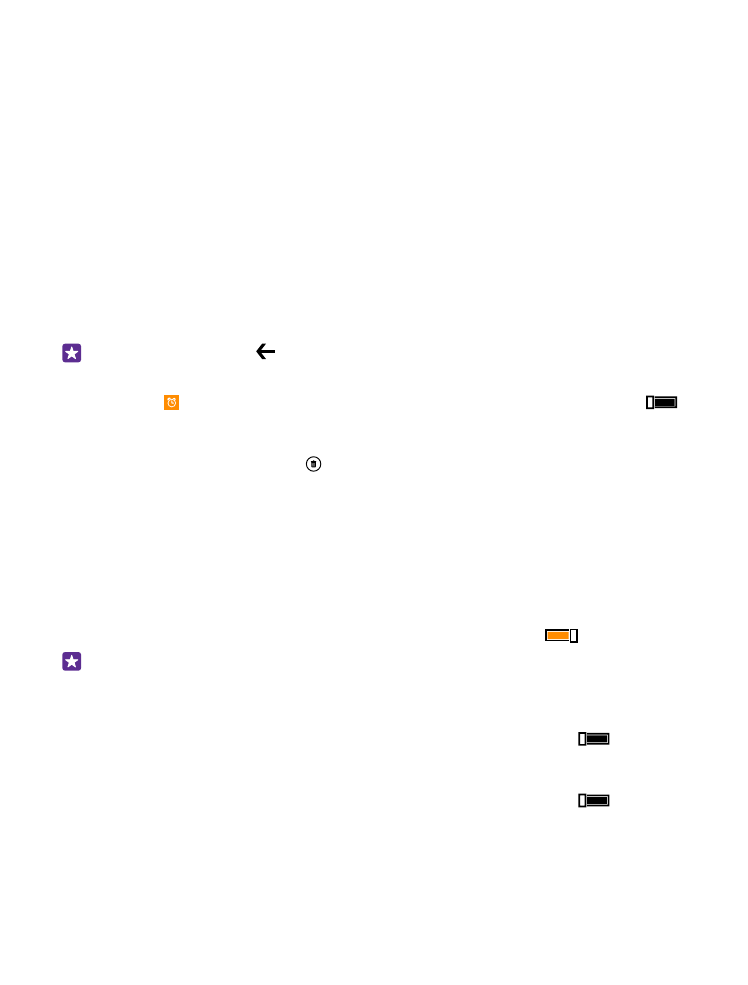
Kedvenc zeneszámunkat használata jelzőhangként
Telefonunkat egy USB-kábellel csatlakoztassuk számítógépünkhöz, majd a számítógép
fájlkezelőjéből vigyük át a kívánt zeneszámot telefonunk csengőhangokat tartalmazó
mappájába. Ha szeretnénk a zeneszámot csengőhangként beállítani, telefonunk
kezdőképernyőjén lapozzunk a képernyő tetejétől lefelé, majd koppintsunk a MINDEN
BEÁLLÍTÁS > hangok > Csengőhang lehetőségre, lapozzunk az Egyéni lehetőségre, majd
koppintsunk a zeneszámra.
Csengőhangként csak olyan zeneszámot használhatunk fel, amely nem áll a digitális
jogkezelés (DRM) hatálya alatt, és a fájlnak 30 MB-nál kisebbnek kell lennie.
A funkció használatához a számítógépen Windows Vista, Windows 7, Windows 8 vagy újabb
operációs rendszernek kell lennie.
Ébresztés elhalasztása
Ha az ébresztési jelzés megszólalásakor még nem szeretnénk felkelni, koppintsunk a
késleltetés lehetőségre. A késleltetés bekapcsolása előtt módosíthatjuk a késleltetési
időtartamot.
Tipp: A vissza gombra koppintva két perccel késleltethetjük az ébresztést.
Az ébresztés kikapcsolása
Koppintsunk a Riasztások lehetőségre, majd az ébresztést állítsuk be Kikapcsolva
értékűre.
Ébresztés törlése
Koppintsunk az ébresztésre, majd a ikonra.